【多编译器环境下的任务管理】:VSCode如何支持4种不同编译器的配置
发布时间: 2024-12-11 17:36:19 阅读量: 7 订阅数: 11 


ros项目调试:vscode下配置开发ROS项目的详细教程
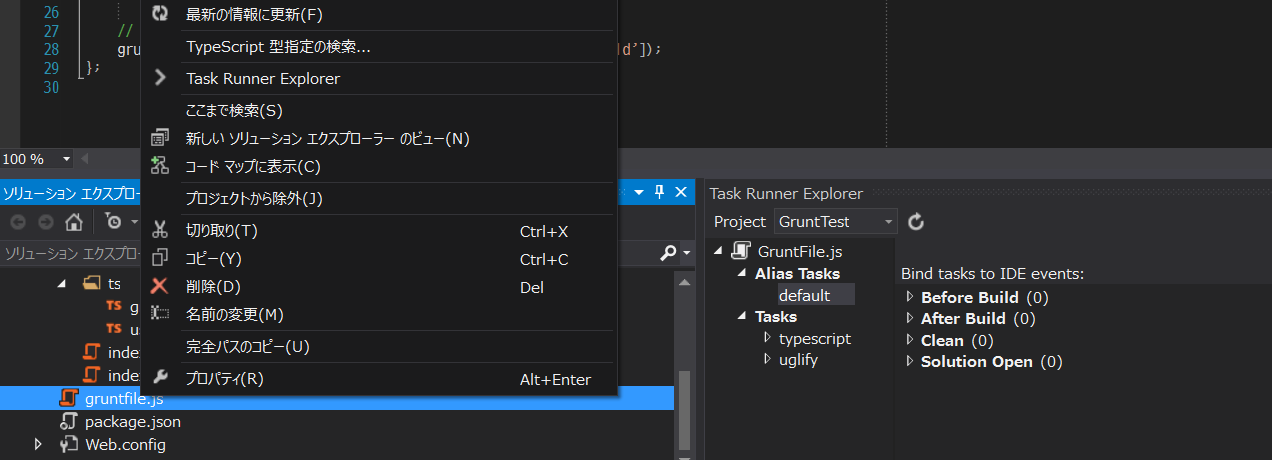
# 1. 多编译器环境的概述与配置
在现代软件开发中,多编译器环境的管理已成为不可或缺的一部分。开发者往往需要在不同的编译器和平台间切换,以确保代码的兼容性和性能优化。这一章将介绍多编译器环境的基本概念,探讨如何搭建和配置这样的环境,以便为后续章节中具体工具和任务管理的深入讨论打下基础。
## 1.1 多编译器环境的意义
多编译器环境能够帮助开发者为不同目标平台编译代码,同时进行性能比较和错误检查。随着项目复杂度的增加,使用多种编译器来测试兼容性和性能是保证软件质量的重要手段。
## 1.2 常见的编译器工具
GCC、Clang 和 MSVC 是几个最流行的编译器工具,它们各有优势。GCC 和 Clang 以其开源和跨平台特性受到广泛欢迎,而 MSVC 则专注于 Windows 平台的开发。了解它们的特点对于配置多编译器环境至关重要。
## 1.3 基础环境的搭建步骤
搭建多编译器环境通常包括安装编译器、配置环境变量和集成开发环境(IDE)或代码编辑器。后续章节将详细介绍如何在 Visual Studio Code 这一流行的代码编辑器中集成 GCC 和 Clang 编译器,并配置相应的任务管理。
以上内容为第一章的概览,为读者提供了多编译器环境配置的背景知识,并勾勒出接下来将要深入探讨的内容。在后续章节中,我们将逐步展开详细的步骤和技巧,使读者能够有效地管理和利用多编译器环境。
# 2. Visual Studio Code的编译器集成
## 2.1 VSCode环境的搭建
### 2.1.1 VSCode的安装与界面熟悉
Visual Studio Code(VSCode)是一个开源且高效的代码编辑器,由微软开发,适用于编写现代Web和云应用。它拥有丰富的扩展市场,支持多种编程语言和开发环境,使其成为众多开发者的首选编辑器。
安装VSCode非常简单,只需从官方网站下载适合您操作系统的安装包,并执行安装向导即可。安装完成后,启动VSCode,首先会看到一个欢迎界面,提供了一些实用的快速入门指导。
VSCode的界面主要分为以下几个部分:
- **活动栏**(Activity Bar):位于左侧,可以快速访问资源管理器、搜索、版本控制、调试等功能。
- **侧边栏**(Side Bar):在资源管理器中可以浏览文件夹和文件,以及管理扩展和其他插件。
- **编辑器区域**:这是进行代码编辑的主要工作区域。
- **面板区域**:位于编辑器区域下方,可以显示输出、调试控制台等信息。
- **状态栏**:在窗口底部,显示了诸如语言模式、Git状态等信息。
### 2.1.2 插件管理器的使用与推荐插件
VSCode通过扩展插件提供额外功能和优化开发体验。插件可以通过内置的扩展市场轻松安装。
**使用插件管理器的基本步骤如下**:
1. 点击侧边栏中的扩展图标或按`Ctrl+Shift+X`快捷键打开扩展视图。
2. 在搜索栏中输入想要的插件名或相关功能描述。
3. 找到插件后,点击安装按钮进行安装。
4. 安装完成后,部分插件可能需要重启VSCode才能生效。
以下是一些开发中经常使用到的推荐插件:
- **C/C++**:提供C/C++语言智能感知和调试支持。
- **Python**:为Python开发提供丰富的支持,包括调试和Linting。
- **GitLens**:增强Git功能,可以直接在编辑器中查看和编辑源代码的版本历史。
- **Prettier**:一个流行的代码格式化工具,能够自动格式化代码。
## 2.2 VSCode与GCC的集成
### 2.2.1 GCC安装与环境变量配置
GCC(GNU Compiler Collection)是Linux平台下最常用的编译器集合之一,支持多种编程语言,包括C、C++、Fortran等。
**安装GCC的步骤**:
1. 在基于Debian的系统中使用以下命令:
```bash
sudo apt update
sudo apt install build-essential
```
2. 在基于RedHat的系统中使用以下命令:
```bash
sudo yum groupinstall "Development Tools"
sudo yum install gcc-c++
```
**环境变量的配置**通常需要将GCC的安装路径添加到系统的PATH变量中。例如,如果GCC安装在`/usr/bin/gcc`,则需要在`~/.bashrc`或`~/.zshrc`文件中添加以下行:
```bash
export PATH=$PATH:/usr/bin/gcc
```
### 2.2.2 VSCode的GCC插件安装与设置
在VSCode中集成GCC需要使用C/C++扩展插件,它可以为VSCode提供对C/C++语言的支持,包括编译、调试等功能。
**安装步骤**:
1. 打开VSCode的扩展视图并搜索"C/C++"。
2. 在C/C++插件页面点击安装按钮。
3. 安装完成后,需要配置`tasks.json`文件以使用GCC编译C/C++代码。
以下是一个基本的`tasks.json`配置示例:
```json
{
"version": "2.0.0",
"tasks": [
{
"type": "shell",
"label": "gcc build active file",
"command": "/usr/bin/gcc",
"args": [
"-g",
"${file}",
"-o",
"${fileDirname}/${fileBasenameNoExtension}"
],
"options": {
"cwd": "/usr/bin"
},
"problemMatcher": [
"$gcc"
],
"group": {
"kind": "build",
"isDefault": true
},
"detail": "compiler: /usr/bin/gcc"
}
]
}
```
在这个配置中,定义了一个名为`gcc build active file`的任务,使用了`gcc`编译器来编译当前活动的文件。`-g`参数表示生成调试信息,`${file}`是一个变量,表示当前活动文件的路径。
## 2.3 VSCode与Clang的集成
### 2.3.1 Clang安装与环境变量配置
Clang是一个开源的C/C++编译器前端,它使用LLVM作为后端,并且支持现代C++标准的特性。
**安装Clang的步骤
0
0






